Как расширить системный раздел диска в Windows Server
Важно понимать, что на VDS всегда можно расширить дисковое пространство без потери данных, используя стандартные инструменты. Это особенно удобно после апгрейда серверов. После того как техническая поддержка добавила дополнительное дисковое пространство по вашему запросу, мы должны увеличить его внутри операционной системы. Важно знать, что процедура увеличения обычно довольно проста, но процедура уменьшения дискового пространства обычно не используется на практике из-за своей сложности.
Сначала зайдем на наш сервер и щелкнем правой кнопкой мыши на кнопке «Пуск», после чего выберем «Управление дисками».
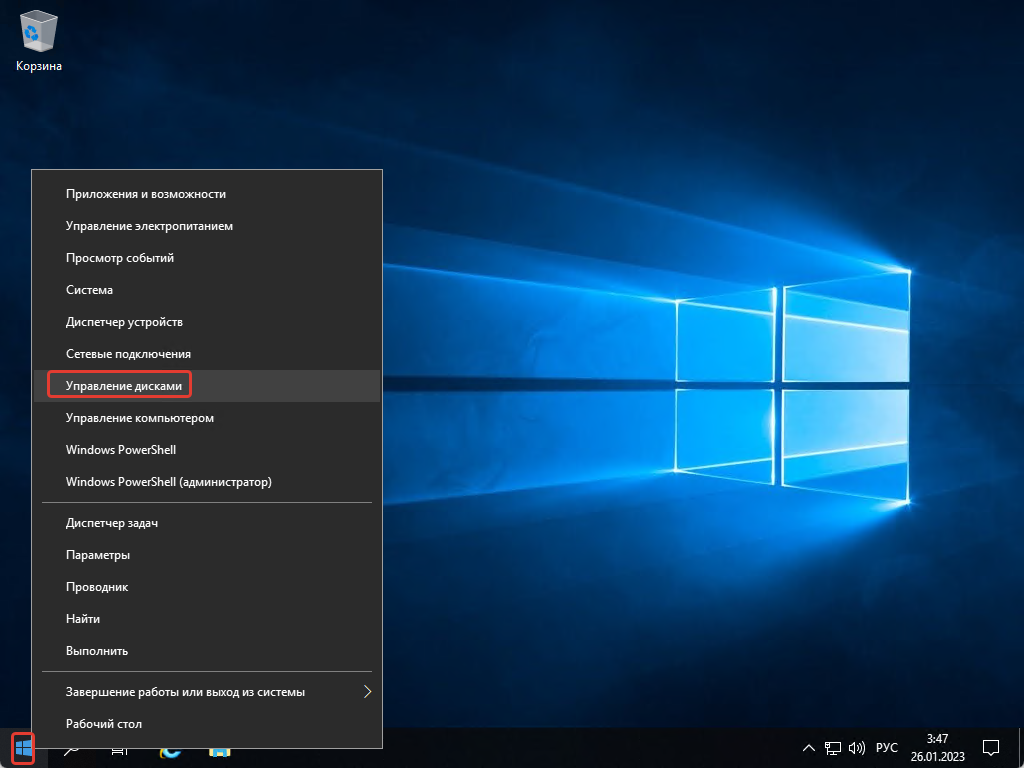
Когда откроется управление дисками, кликнем правой кнопкой мыши на системном диске «C:» и выберем «Расширить том».
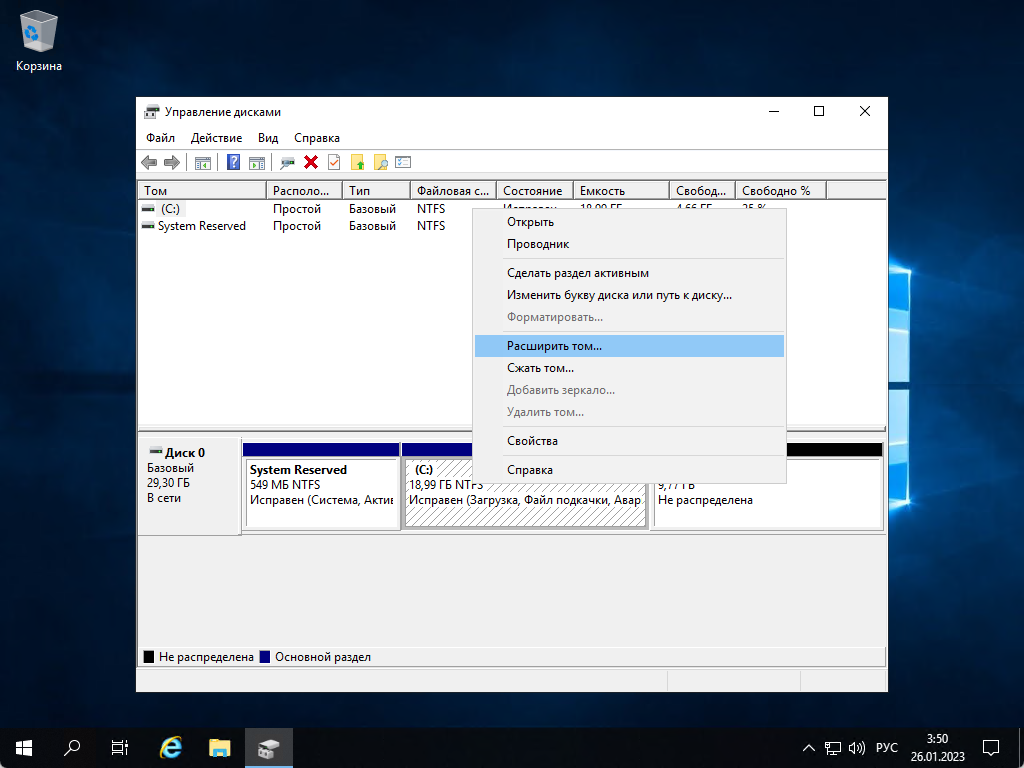
Мы указываем, сколько места хотим добавить к системному тому и нажимаем «Далее». По умолчанию выделяется все доступное свободное место.
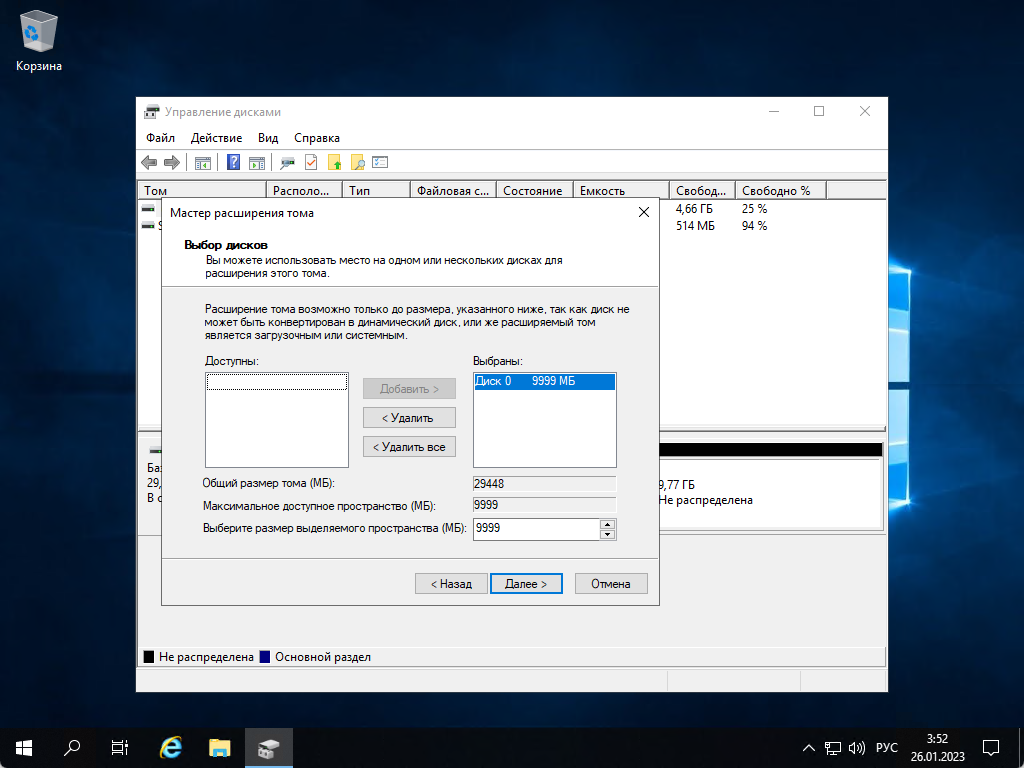
На последнем шаге нажимаем «Готово», и таким образом мы увеличиваем размер диска.
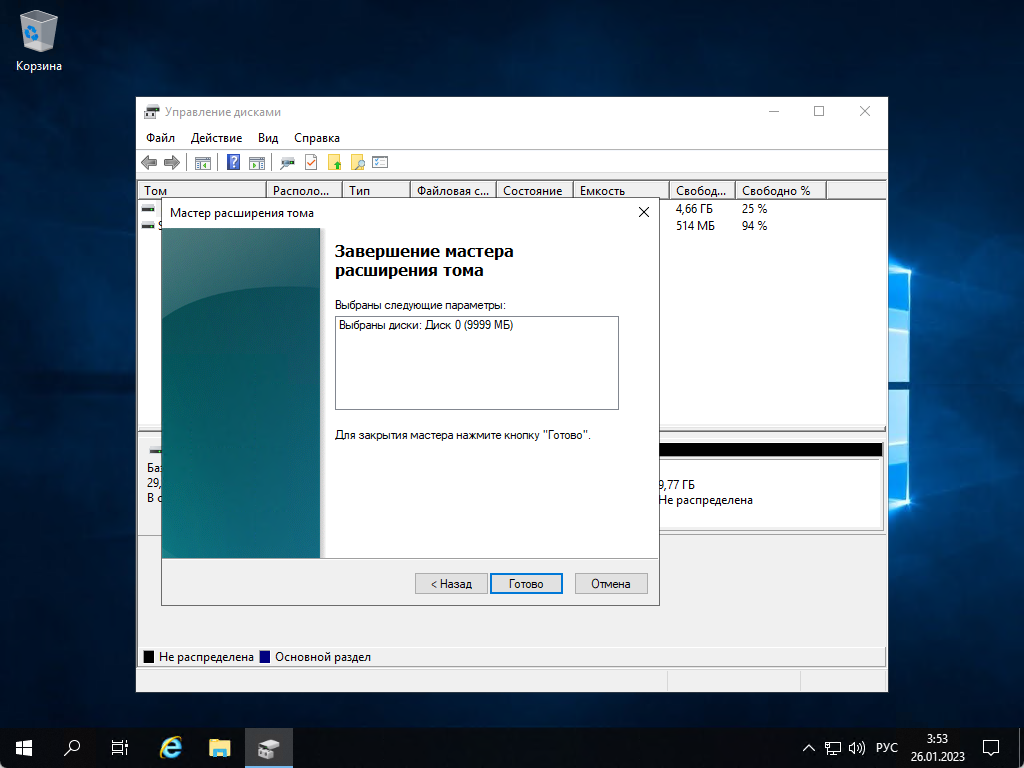
Как видите, размер диска увеличился, и теперь у нас вместо изначальных 20 ГБ есть 30 ГБ дискового пространства.
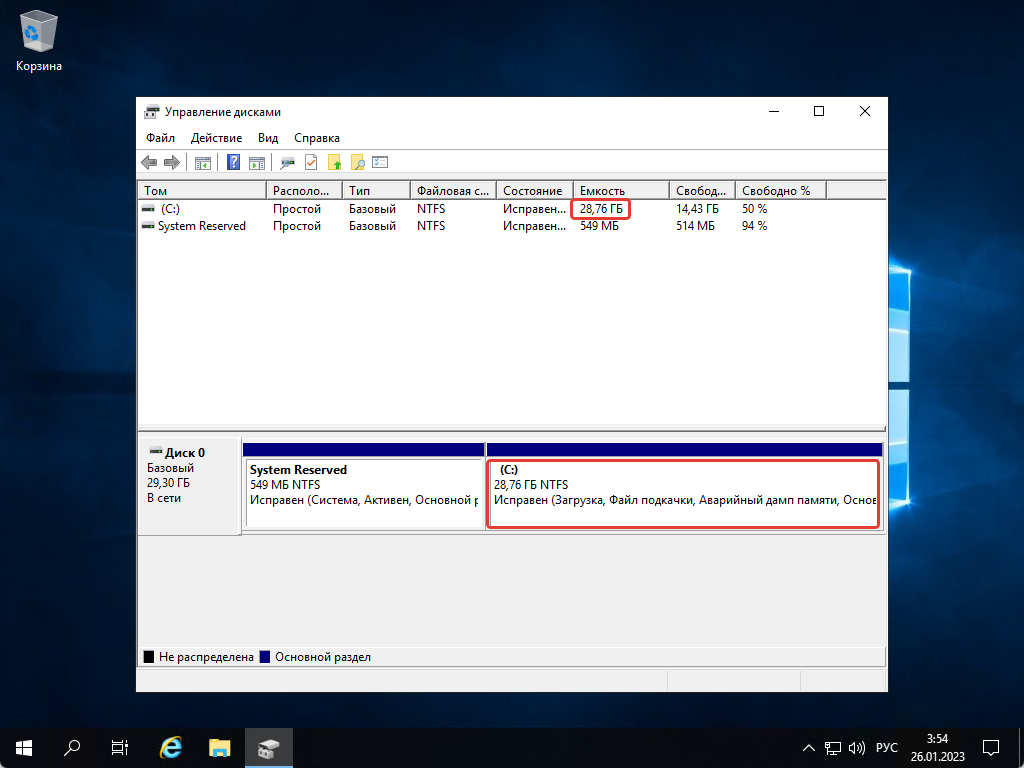
Это всё! Если у вас возникнут вопросы, мы готовы помочь вам!





Договор и полный комплект бухгалтерских документов по почте.











